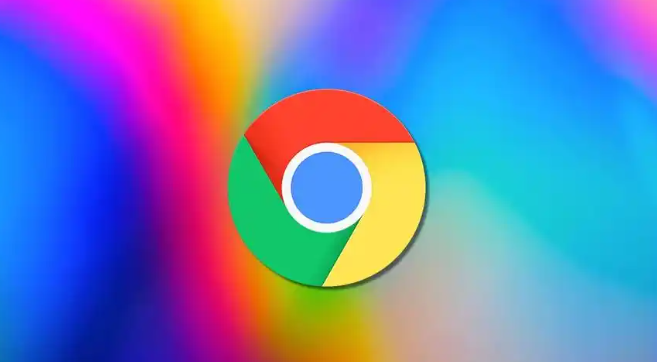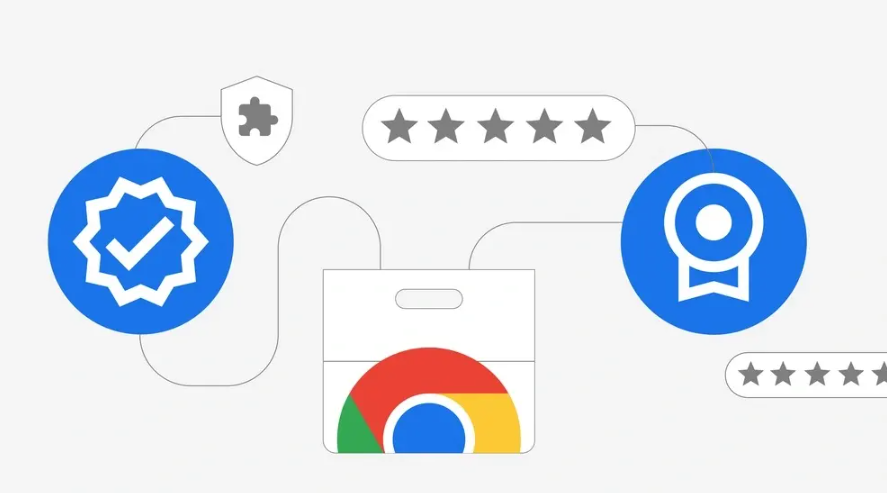谷歌浏览器下载方法
- 通过官网下载:在浏览器地址栏输入https://www.google.cn/intl/zh-CN/chrome/ ,进入谷歌中国官方的Chrome浏览器下载页面。该页面会提供适合你操作系统的安装包下载选项,如Windows、Mac、Linux等系统版本,点击相应的下载按钮,即可开始下载安装包。此为最安全可靠的下载方式,能确保下载到正版且最新的浏览器版本。
- 使用第三方下载平台:一些知名的软件下载平台也提供Google Chrome浏览器的下载服务,如华军软件园、PC下载网等。在这些平台上搜索“Google Chrome浏览器”,找到对应的下载链接进行下载。但需注意从第三方平台下载时,要选择信誉良好、知名度较高的平台,以避免下载到被篡改或包含恶意软件的安装包。
谷歌浏览器隐私保护设置流程
- 清除浏览数据:打开谷歌浏览器,点击右上角的三点菜单图标,选择“更多工具”>“清除浏览数据”。在弹出的窗口中,选择要清除的内容(如浏览历史记录、缓存、Cookie、密码、自动填充表单数据等)和时间范围(可选择全部时段或最近一小时、一天、一周等),然后点击“清除数据”。
- 管理Cookie:在浏览器右上角点击“三个点”,选择“设置”。在设置页面,点击“隐私与安全”选项,再选择“Cookies和其他网站数据”。在“常规设置”中,可选择是否允许网站保存Cookie,或者选择“阻止第三方cookie”,以防止广告商通过第三方Cookie跟踪你的浏览习惯。
- 启用隐身模式:打开Chrome浏览器,在右上角点击“三个点”的菜单按钮,选择“新建隐身窗口”选项(快捷键:Ctrl+Shift+N)。在隐身模式下,浏览历史记录、Cookie等信息不会被保存,关闭窗口后相关数据将会被清除。
- 增强保护功能:在浏览器右上角点击“三个点”,选择“设置”。在设置页面,点击“隐私与安全”选项,再点击“安全”。向下滚动并启用“增强保护”选项,这将帮助Chrome阻止已知的恶意网站和广告。
总的来说,通过以上步骤和方法,您可以掌握谷歌浏览器下载及隐私保护的设置流程。这些方法不仅有助于提升您的在线体验,还能帮助您更好地管理和优化浏览器的使用效率。